本文小编为大家详细介绍“Jmeter怎么将每次测试的结果保存到文件中”,内容详细,步骤清晰,细节处理妥当,希望这篇“Jmeter怎么将每次测试的结果保存到文件中”文章能帮助大家解决疑惑,下面跟着小编的思路慢慢深入,一起来学习新知识吧。
在测试中,最好能够将测试时的接口返回数据保存下来,供以后需要的时候查看。
手动输入要保存的文件路径即可,例如保存为d:\xxxx.xml

如果该jmeter脚本会被执行多次,每次都保存到这一个文件中显然不合适,那么每次都更换一个新文件名,又会很麻烦。
可以使用时间函数来实现,如上图所示,在文件名中加入时间函数,每次就动态生成带着时间戳的名字了。
例如名称带上日期,需要在名称中包含${__time(yyyy-MM-dd,)}
例如时间精确到秒,需要在名称中包含${__time(yyyy年MM月dd日-HH时mm分ss秒,time)}
可以使用函数助手,根据需要的时间格式,自己生成一个时间变量
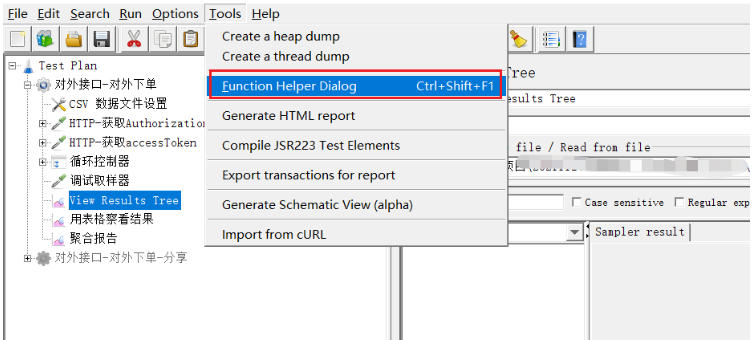
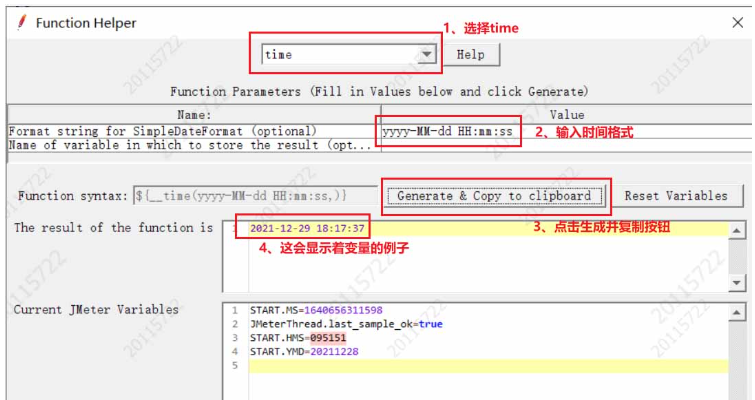
点击生成并复制按钮后,该变量就已经被复制好啦,到察看结果树中文件名处,直接粘贴上就行了
1)重新创建一个线程组,添加一个查看结果树,在文件名处选择之前的某个测试结果文件,点击open
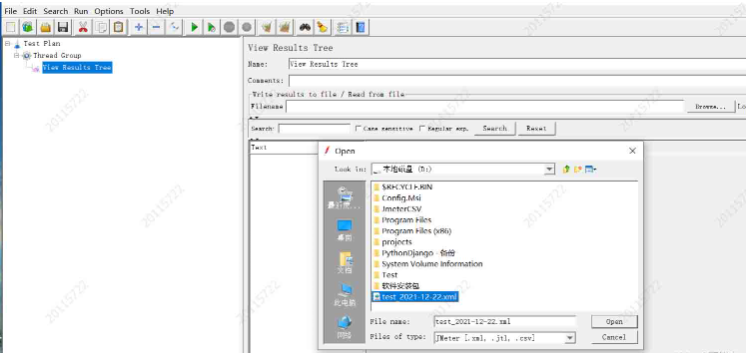
2)结果就会显示在结果树中啦
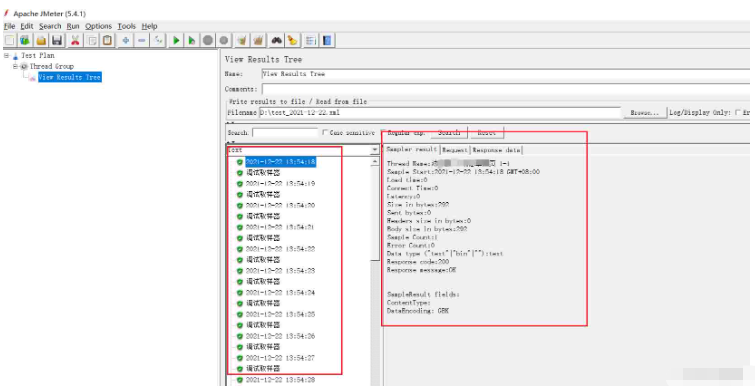
读到这里,这篇“Jmeter怎么将每次测试的结果保存到文件中”文章已经介绍完毕,想要掌握这篇文章的知识点还需要大家自己动手实践使用过才能领会,如果想了解更多相关内容的文章,欢迎关注亿速云行业资讯频道。
免责声明:本站发布的内容(图片、视频和文字)以原创、转载和分享为主,文章观点不代表本网站立场,如果涉及侵权请联系站长邮箱:is@yisu.com进行举报,并提供相关证据,一经查实,将立刻删除涉嫌侵权内容。